Cómo desactivar la previsualización de pestañas de Safari en macOS

Una de las novedades que trajo macOS Big Sur en su momento tiene que ver con su navegador. Aunque puede servirnos para situarnos rápidamente, algunos usuarios pueden encontrar molesta la previsualización de las pestañas de Safari, hasta el punto de querer desactivarlas. Para ello, hemos preparado este tutorial.
Primer paso, activar el uso de Terminal desde Preferencias
Al contrario que numerosos ajustes de macOS, hacer esto requiere unos cuantos pasos que hacen un poco más complicado el proceso. Para poder desactivar las miniaturas de las pestañas de Safari, necesitaremos activar el acceso completo al Terminal. Para ello, sigue estos pasos:
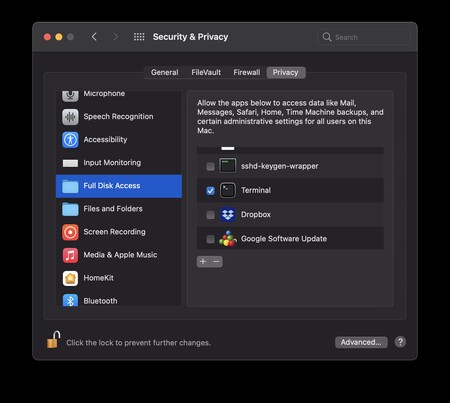
- Abre las Preferencias del Sistema en tu Mac y ve a Seguridad & Privacidad.
- Pulsa en el candado e introduce tu contraseña (o utiliza tu Apple Watch para autenticarte como admin).
- En el lateral izquierdo, selecciona "Acceso completo al disco".
- Añade Terminal entre las apps que tienen permiso.
Para terminar, dale de nuevo al candado y cierra las Preferencias. Lo que acabas de hacer es darle permiso a la app Terminal para que tenga acceso completo al disco del Mac, pudiendo gestionar acciones más elevadas. Ahora, podrás ir al segundo paso para continuar con el tutorial.
Cómo desactivar la previsualización de las pestañas de Safari

Con Terminal y sus nuevos permisos, ya estás listo para desactivar las previsualizaciones de las pestañas de Safari. Sigue estas indicaciones para completar el proceso:
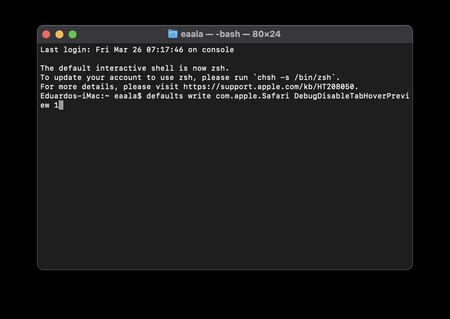
- Cierra Safari, no sin antes abrir este artículo en un navegador diferente o en otro dispositivo. Así podrás seguir las indicaciones cómodamente.
- Pulsa cmd + barra espaciadora y escribe Terminal para buscar y abrir esta app. Puedes utilizar cualquier otra forma para encontrar y abrir esta app.
- Copia este texto y pégalo en Terminal:
defaults write com.apple.Safari DebugDisableTabHoverPreview 1
- Pulsa intro y abre Safari de nuevo.
Ahora las miniaturas de pestañas deberían haber desaparecido. Si lo que quieres es devolver esas previsualizaciones, abre de nuevo Terminal y escribe esto:
defaults write com.apple.Safari DebugDisableTabHoverPreview 0
Cuando las tengas como quieres, acuérdate de ir a Preferencias del Sistema > Seguridad & Privacidad y elimina a Terminal del listado que hemos visto. Así lo dejarás todo como antes.
Estas pestañas en miniatura pueden ser de ayuda para algunos usuarios. Sirven para situarse rápidamente si tienes muchas de ellas y no las tienes organizadas. Sin embargo, quienes trabajamos casi siempre con las mismas, podemos encontrarlas molestas. Por suerte, este truco nos ayuda a quitar esta opción.
-
La noticia Cómo desactivar la previsualización de pestañas de Safari en macOS fue publicada originalmente en Applesfera por Eduardo Archanco .
Fuente: Applesfera
Enlace: Cómo desactivar la previsualización de pestañas de Safari en macOS

Comentarios
Publicar un comentario